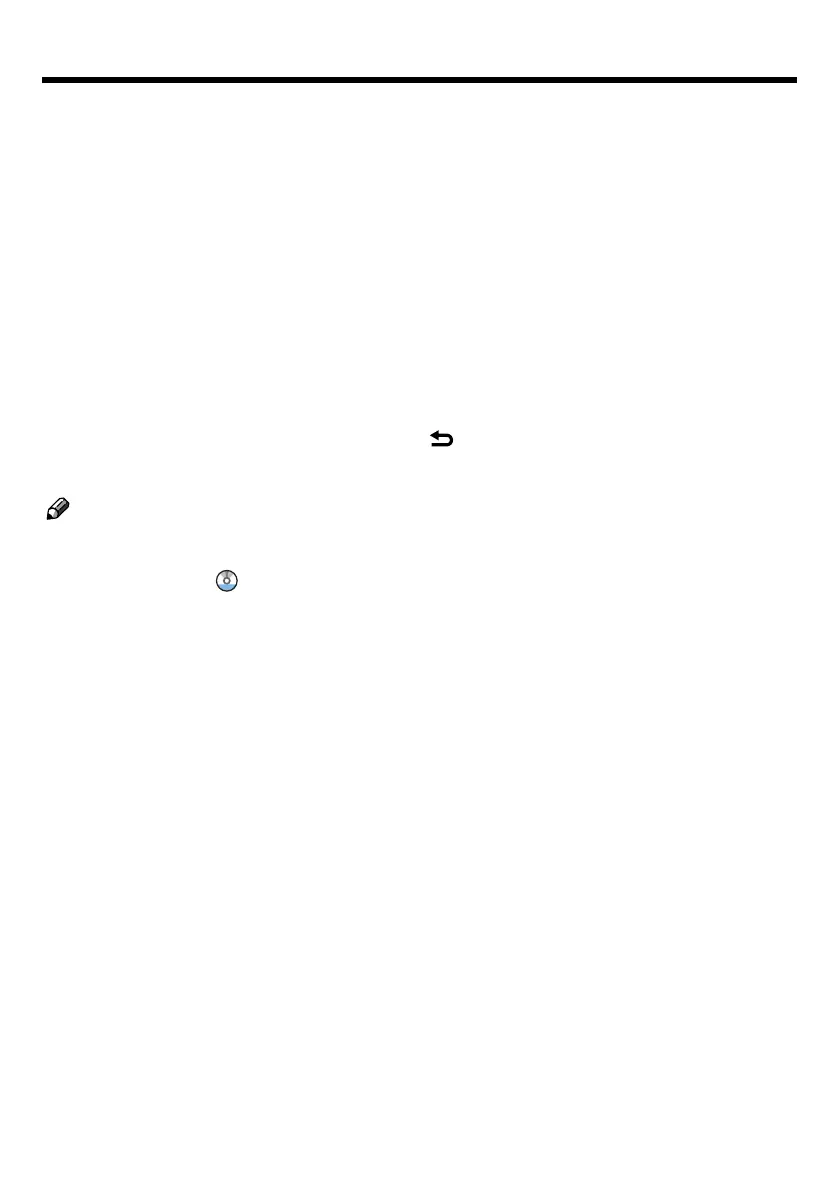21
Information om en ny faxfunktion
Tack för att du valt den här produkten.
En funktion för bekräftelse av faxnummer har lags till för att undvika att fax skickas till fel mottagare.
Nu får du ange faxnumret igen och godkänna det innan du skickar iväg faxet.
I den här handboken förklaras hur du aktiverar den funktionen och hur du skickar fax när den är
aktiverad.
Aktivering av funktion för bekräftelse av faxnummer
Gör så här för att aktivera den här funktionen (funktionen är avaktiverad som standard).
1. Tryck på tangenten [Användarverktyg] på maskinens kontrollpanel.
2. Tryck på [S][T]-tangenterna för att välja [Inställningar admin] och tryck sedan på [OK].
3. Tryck på [S][T]-tangenterna för att välja [Bekräfta faxnr.] och tryck sedan på [OK].
4. Tryck på [S][T]-tangenterna för att välja [Pa] och tryck sedan på [OK].
5. Bekräfta inställningarna och tryck sedan på [
]-tangenten.
6. Tryck på tangenten [Nollställ/Stopp] för att återgå till initialskärmen.
Obs
• Inställningen för [Bekräfta faxnr.] visas endast när [Menyspärr Admin] är aktiverad. Mer
information om [Menyspärr Admin] hittar du i “Administratörsinställningar”,
Användarhandbok
.
• När den här funktionen är aktiverad kan du inte skicka fax i högtalarläge (luren på).
Skicka fax till ett bekräftat faxnummer
När den här funktionen är aktiverad kommer maskinen som bekräftelse innan du skickar ett fax, be dig
ange det faxnummer som angavs med siffertangenterna igen.
1. Tryck på tangenten [Facsimile].
2. Placera originalen på originalglaset eller i dokumentmataren.
Konfigurera avancerade skanningsinställningar vid behov.
3. Ange faxnumret (max 40 tecken) med siffertangenterna.
4. Tryck på [OK], [Start] eller [Svartvit start].
Namnet på starttangenten beror på vilken modell du använder.
5. När [Ange telefonnummer igen] visas på skärmen ska du inom 30 sekunder ange
faxnumret med siffertangenterna igen.
6. Tryck på [Start] eller [Svartvit start] för att skicka faxet utan att lägga till fler mottagare.
När du använder originalglaset i läget för minnessändning kommer du bli ombedd att placera ett
nytt original. Om det inträffar ska du gå vidare till nästa steg.
• När du vill faxa till flera mottagare samtidigt trycker du på [OK]-tangenten istället för [Start]
eller [Svartvit start] och upprepar sedan steg 3-6 för att lägga till fler nummer.
